연락처가 iPhone XS / XS Max / XR에 사라졌습니다. 복원 방법
연락처는 개인의 중요한 부분입니다.전문적인 데이터는 귀하가 중요한 사람들과 연락하는 데 도움이됩니다. iPhone에서 연락이 끊어지면 다른 곳에서 데이터를 저장하지 않으면 이러한 연락처에 손을 대지 않아도됩니다. iPhone 연락처가 사라진 것은 큰 문제이며 iPhone XS / XS Max / XR이 포함 된 최신 iPhone 모델 사용자 이 문제에 직면 해있다.
다행히도, 사용하는 몇 가지 방법이 있습니다.아이폰 XS 나 그 밖의 다른 모델에서 잃어버린 연락처를 복구 할 수 있습니다. 이 방법 중 일부는 매우 기본이지만 다른 것들은 약간 고급이지만 삭제 된 연락처를 복원하는 데 모두 도움이됩니다. iPhone에서 삭제 된 연락처를 복원하는 데 사용할 수있는 방법을 확인해 봅시다.
1 부. iPhone 연락처가 사라지는 간단한 수정
이들은 당신이 할 수있는 가장 기본적인 방법입니다.iPhone XS Max 또는 그 밖의 다른 변종에 사라진 연락처를 다시 가져 오기 위해 신청하십시오. 여기에는 기기에 앱을 설치할 필요가 없으며 기기의 기본 옵션을 사용하여 완료 할 수 있습니다.
수정 1. 강제로 iPhone 다시 시작
찾았을 때 가장 먼저해야 할 일연락처가 누락되면 강제로 iPhone이 다시 시작됩니다. 때로는 연락처가 제대로로드되지 않았거나 장치의 연락처 목록에 아무 것도 표시되지 않을 수 있습니다. iPhone을 강제로 다시 시작하면 문제가 해결됩니다.
"볼륨 크게"버튼을 빠르게 눌렀다가 놓습니다. "볼륨 작게"버튼으로도 동일한 작업을 수행하십시오. Apple 로고가 화면에 표시되지 않을 때까지 전원 버튼을 누릅니다.

수정 2. iCloud에서 로그 아웃하고 다시 로그인
iCloud가 귀하의 동영상을 동기화하지 않았을 수 있습니다.iPhone에서 iCloud 계정에 로그인 할 때 제대로 접촉합니다. 이 문제를 해결하려면 iCloud 계정에서 로그 아웃 한 다음 기기에서 다시 사인 인 할 수 있습니다.

iPhone XR 또는 다른 모델에서문제를 해결하려면 설정 앱을 열고 이름을 탭합니다. 그런 다음 로그 아웃 옵션을 탭하면 iCloud 계정에서 로그 아웃됩니다. 그런 다음 로그인 자격 증명을 사용하여 다시 로그인하십시오.
수정 사항 3. iCloud에서 연락처를 켜거나 끄십시오.
iCloud 설정에서 주소록 옵션을 전환하면 가끔씩 기기에서 사라진 모든 연락처가 다시 표시됩니다. 그것을하기 쉽고 다음과 같이하는 방법을 보여줍니다.

iPhone에서 설정 앱을 열고를 탭합니다.당신의 이름. iCloud 옵션을 누르고 연락처의 토글을 OFF 위치로 돌리십시오. 약 1 분 정도 기다린 다음 토글을 다시 ON 위치로 돌리십시오.
수정 4. 연락처 그룹 설정에서 내 iPhone에서 모두 선택
iPhone 연락처 중 일부만 찾으면목록에없는 연락처가 주소록 앱에 의해 꺼져있을 수 있습니다. 이 앱을 사용하면 보려는 연락처를 선택할 수 있으며 모든 연락처가 사용 설정되지 않았 음을 나타내는 옵션이 표시 될 수 있습니다. 다음은 옵션을 수정하고 모든 연락처를 활성화하는 방법을 보여줍니다.

iPhone에서 주소록 앱을 열고를 살짝 누르십시오.왼쪽 상단 모서리에 그룹화합니다. 다음 화면에서 모든 iPhone을 선택하면 iPhone에 저장했던 모든 연락처가 연락처 목록에 표시됩니다.
2 부. iPhone XS / XS Max / XR에서 복원 방식 손실 연락처
위의 방법으로 도움을받지 못하면기기에서 연락처가 사라 졌다면 연락처를 삭제 한 것 같습니다. 타사 앱을 사용하지 않는 한 다시 가져올 수 없습니다.
Tenorshare UltData를 만나보십시오.iOS 기기의 연락처를 비롯한 다양한 유형의 데이터를 복구 할 수 있습니다. 이 소프트웨어를 사용하면 많은 번거 로움없이 잃어버린 연락처 및 기타 파일 형식을 iPhone에서 복구 할 수 있습니다. 몇 가지 옵션을 클릭하기 만하면 잃어버린 내용이 다시 장치에 저장됩니다.
방법 1. 백업없이 iPhone에서 손실 된 연락처 복구
iPhone 백업에 액세스 할 수없는 경우이 방법을 사용하여 연락처를 복구 할 수 있으므로 백업을로드하지 않아도됩니다.
1 단계 : iPhone을 컴퓨터에 연결하고 소프트웨어를 실행합니다. 소프트웨어에서 iOS 장치로부터 복구를 클릭하십시오. 다음 화면에서 연락처를 선택하고 스캔 시작을 클릭하십시오.

2 단계 : 연락처를 미리보고, 복원하려는 항목을 클릭하고 복구를 누르십시오. 선택한 연락처는 iPhone XS Max 또는 사용중인 다른 장치에 복원됩니다.

방법 2. iTunes 백업에서 iPhone의 연락처를 선택적으로 복원
iTunes 백업을 사용할 수있는 경우 iTunes에서 해당 연락처를 추출하여 장치에서 복원 할 수 있습니다. 다음은이를 수행하는 방법을 보여줍니다.
1 단계 : 컴퓨터에서 소프트웨어를 실행하고 iTunes 백업 파일에서 복구를 클릭하십시오. 백업을 선택하고 스캔 시작을 클릭하십시오.

2 단계 : 복구 할 연락처를 선택하고 복구를 클릭하십시오. 선택한 연락처가 iTunes 백업 파일에서 복구됩니다.

방법 3. 재설정하지 않고 iCloud 백업에서 누락 된 iPhone 연락처 복구
연락처를 iCloud 백업 파일에 저장 한 경우 iPhone을 복원하지 않고 연락처를 추출 할 수 있습니다. 아래는이를 수행하는 방법을 보여줍니다.
1 단계 : 소프트웨어를 열고 iCloud Backup File에서 Recover를 클릭하십시오. iCloud 계정에 로그인하십시오.
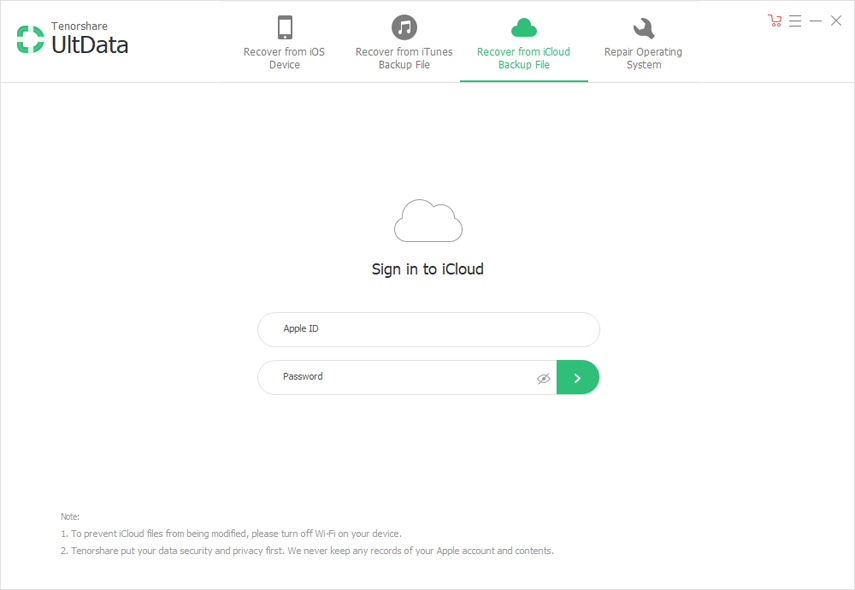
2 단계 : iCloud 백업을 선택하고 다음을 클릭하십시오.
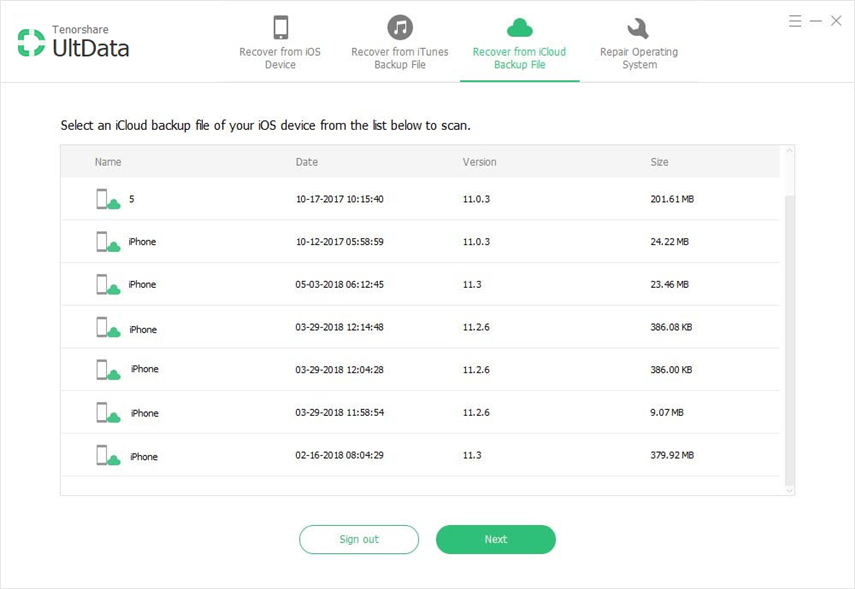
3 단계 : 다음 화면에서 연락처를 선택하고 다음을 클릭하십시오.
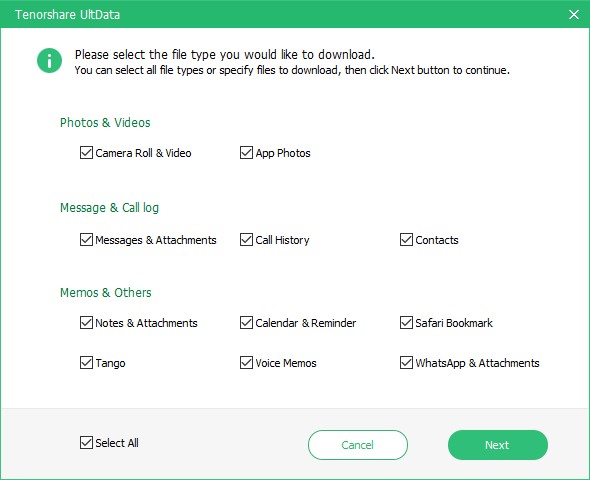
4 단계 : 연락처를 미리보고, 복구하려는 항목을 선택하고 복구를 누릅니다. 선택한 연락처가 추출되어 iCloud 백업 파일에서 다운로드됩니다.

결론
잃어버린 이유에 대한 몇 가지 이유가있을 수 있습니다.iPhone에서 연락처를 사용할 수 있지만 위의 방법을 사용하면 잃어버린 주소록을 iOS 기기에 다시 가져올 수 있습니다. 장치를 재설정해야하는 번거 로움이 없으면 UltData를 사용해야합니다.









